教你给文件夹统一命名的方法 电脑文件夹如何统一命名
更新时间:2023-01-13 00:17:24作者:cblsl
大家经常会在电脑上创建多个文件夹,用于存放不同类型的文件夹,为方便识别文件,大家会选择给文件夹重新命名一下,但是文件夹那么多,怎么实现统一命名?其实有一招小技巧可以快速实现,接下去说下给电脑文件夹统一命名的方法。
具体方法如下:
1、首先,打开要统一命名的文件夹所在的主文件夹,如下图所示。
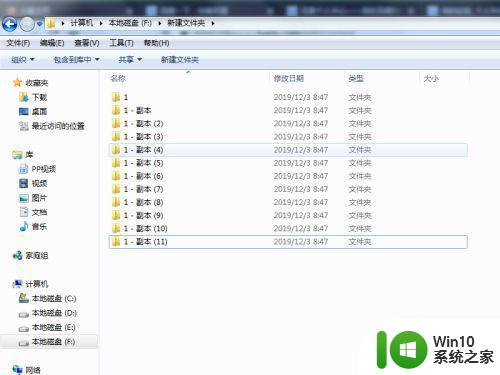
2、按下Ctrl+A组合键,将当前文件夹中的所有子文件夹全部选中,如下图所示。
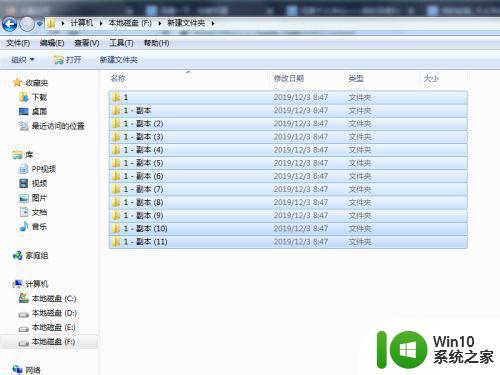
3、在任意选中的文件夹上点击右键,选择弹出的列表中的“重命名”,如下图所示。
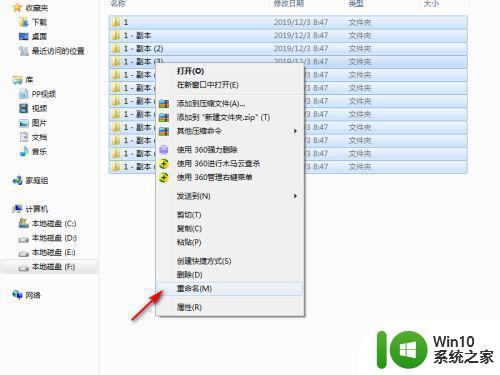
4、输入要统一命名的文件夹名字,如下图所示。
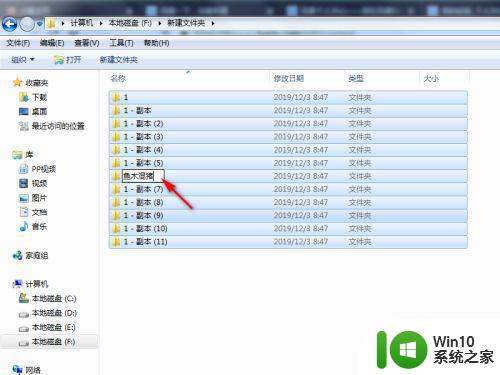
5、最后按下回车键,这样所有被选中的文件夹就统一命名成输入的名字,只不过每个文件夹后面多了一个用于区分的数字序号,如下图所示。
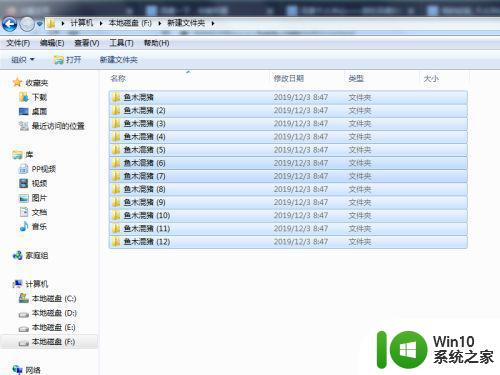
上述和大家分享给电脑文件夹统一命名的方法,感兴趣的用户一起来学习吧。
教你给文件夹统一命名的方法 电脑文件夹如何统一命名相关教程
- 苹果电脑如何重命名文件 苹果电脑文件夹如何更改名称
- 文件重命名批量操作 文件夹批量重命名教程
- windows快速重命名文件的方法 windows怎么快速重命名文件
- windows复制文件夹命令怎么用 windows复制文件夹命令的使用方法
- 文件夹改名字提示在另一程序打开怎么办 解决更改文件夹名称时总提示有文件打开的方法
- Windows 10文件夹改名无效怎么办 怎么解决Windows 10无法重命名文件夹的问题
- cmd命令如何强制删除文件夹 cmd删除文件夹命令怎么操作
- 教你把电脑文件夹弄成压缩包的方法 如何将电脑文件夹压缩成ZIP文件并发送给他人
- 图文教你给压缩文件夹加密的方法 压缩文件夹怎么加密
- 文件重新命名怎么弄 怎样对文件进行重新命名
- 获取文件夹中的文件名 怎样在电脑上提取文件夹中的文件名
- 多文件夹下快速提取文件名称的方法 多文件夹下如何快速提取文件名称
- U盘装机提示Error 15:File Not Found怎么解决 U盘装机Error 15怎么解决
- 无线网络手机能连上电脑连不上怎么办 无线网络手机连接电脑失败怎么解决
- 酷我音乐电脑版怎么取消边听歌变缓存 酷我音乐电脑版取消边听歌功能步骤
- 设置电脑ip提示出现了一个意外怎么解决 电脑IP设置出现意外怎么办
电脑教程推荐
- 1 w8系统运行程序提示msg:xxxx.exe–无法找到入口的解决方法 w8系统无法找到入口程序解决方法
- 2 雷电模拟器游戏中心打不开一直加载中怎么解决 雷电模拟器游戏中心无法打开怎么办
- 3 如何使用disk genius调整分区大小c盘 Disk Genius如何调整C盘分区大小
- 4 清除xp系统操作记录保护隐私安全的方法 如何清除Windows XP系统中的操作记录以保护隐私安全
- 5 u盘需要提供管理员权限才能复制到文件夹怎么办 u盘复制文件夹需要管理员权限
- 6 华硕P8H61-M PLUS主板bios设置u盘启动的步骤图解 华硕P8H61-M PLUS主板bios设置u盘启动方法步骤图解
- 7 无法打开这个应用请与你的系统管理员联系怎么办 应用打不开怎么处理
- 8 华擎主板设置bios的方法 华擎主板bios设置教程
- 9 笔记本无法正常启动您的电脑oxc0000001修复方法 笔记本电脑启动错误oxc0000001解决方法
- 10 U盘盘符不显示时打开U盘的技巧 U盘插入电脑后没反应怎么办
win10系统推荐
- 1 番茄家园ghost win10 32位官方最新版下载v2023.12
- 2 萝卜家园ghost win10 32位安装稳定版下载v2023.12
- 3 电脑公司ghost win10 64位专业免激活版v2023.12
- 4 番茄家园ghost win10 32位旗舰破解版v2023.12
- 5 索尼笔记本ghost win10 64位原版正式版v2023.12
- 6 系统之家ghost win10 64位u盘家庭版v2023.12
- 7 电脑公司ghost win10 64位官方破解版v2023.12
- 8 系统之家windows10 64位原版安装版v2023.12
- 9 深度技术ghost win10 64位极速稳定版v2023.12
- 10 雨林木风ghost win10 64位专业旗舰版v2023.12